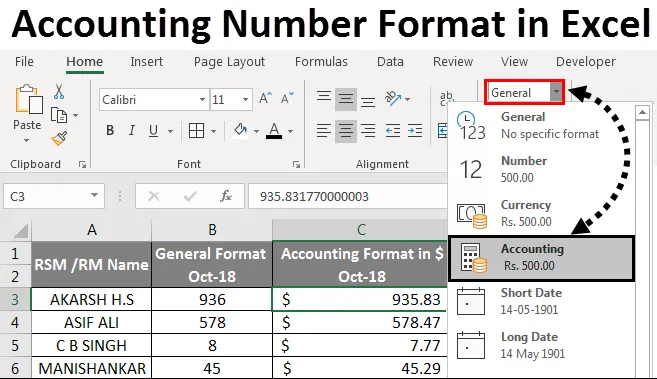
Формат рачунарског броја у Екцелу (Садржај)
- Формат рачунарског броја у Екцелу
- Разлика између формата валуте и броја рачуна у Екцелу
- Како се користи формат формата рачуноводствених бројева у Екцелу?
Формат рачунарског броја у Екцелу
Мицрософт екцел формат Рачуноводствени број се углавном користи у одељењу за финансије и рачуноводство за израчунавање билансних категорија попут активе, готовине, тржишних хартија од вредности, унапред плаћених трошкова, потраживања, залиха и фиксне имовине.
У Мицрософт Екцел-у постоји неколико обликовања бројева које кориснику омогућавају да форматира податке на одређени начин. У обликовању бројева свесни смо валутног формата, слично као и формат валуте „Рачуноводство“ у екцелу су готово слични једни другима.
Разлика између формата валуте и броја рачуна у Екцелу -
Формат валуте:
Формат валуте је једно од обликовања бројева у екцелу, које знак "долар" ставља с десне стране на број. На пример, ако форматирамо број 500 у облик валуте, Екцел ће приказати излаз као 500 УСД. Број можемо претворити у облик валуте једноставним кликом на формат броја валуте у групи бројева или можемо користити тастер за пречицу као ЦТРЛ + СХИФТ + $
Формат рачуноводства:
Формат рачуноводства је такође један од облика броја у екцелу који поравнава знак долара на левој ивици ћелије и приказује се са две децималне тачке. На пример, ако форматирамо број у формату Рачуноводство, Екцел ће приказати излаз у износу од 500, 00 УСД. Број можемо претворити у обрачунски формат једноставним кликом на формат рачуноводствених бројева у групи бројева, а уколико постоје негативни бројеви, рачуноводствени формат ће приказати заграде у заградама $ (500, 00)
Разлика између формата валуте и рачуноводства приказана је на слици доле.
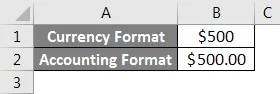
Како се користи формат формата рачуноводствених бројева у Екцелу?
У Мицрософт екцелу можемо пронаћи књиговодствени формат под групом за обликовање броја која је приказана на снимку слике испод.
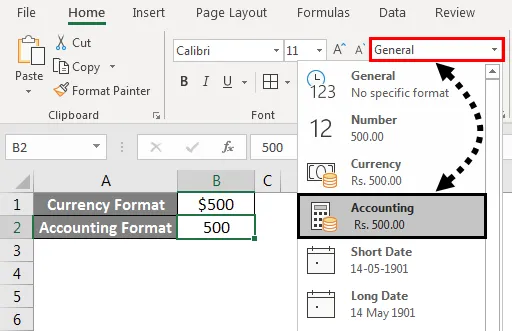
Број можемо форматирати у рачуноводствени формат било одабиром рачуноводствене опције у Групи бројева или десним кликом на мени. Обе опције ћемо видети у следећем примеру.
Такође, можемо да форматирамо број у рачуноводственом формату одабиром знака $ у бројевној групи, што је такође једна од пречица за формат бројева који је приказан на слици доле.
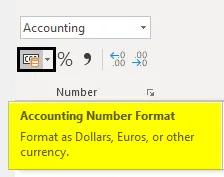
Формат рачунарског броја у Екцелу - Пример 1
Претварање броја у Екцел формат рачуноводства -
Овде можете преузети овај формат обрасца Екцел образац за обрачунски број овде - Формат рачунарског броја образацаУ овом примеру ћемо научити како претворити нормалан број у обрачунски формат. Размотрите доњи пример који приказује МРП, продајну цену појединачног производа са локалним, националним и зонским ценама.
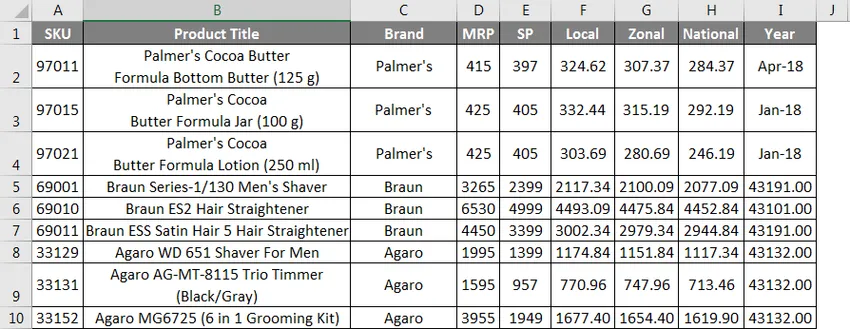
Као што можемо приметити да су сви бројеви подразумевано у општем формату, претпоставимо да „продајну цену“ треба да претворимо у формат рачуна, заједно са локалним, зонским и националним продајним ценама.
Да бисте број претворили у обрачунски формат, следите следећу процедуру корак по корак.
- Прво одаберите колону од Е до Х где садржи продајну цену појединачног производа која је приказана на слици доле.
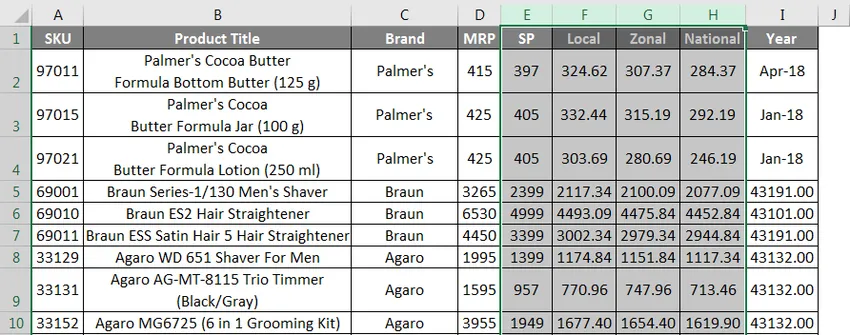
- Сада идите на опцију Групе бројева и кликните на падајући оквир. На падајућој листи можемо видети опцију Формат рачуноводства.
- Кликните на формат броја рачуноводственог броја.
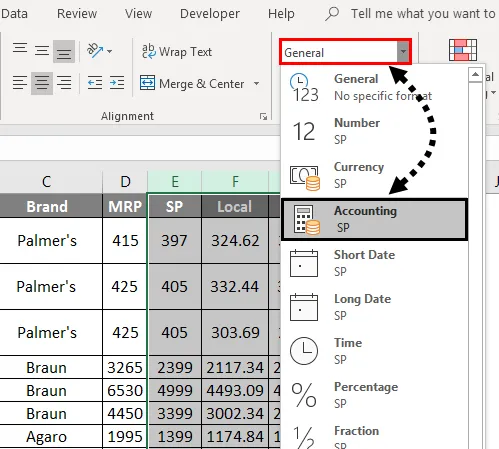
- Једном када одаберемо формат Рачуноводствених бројева, добићемо излаз као ### што је приказано испод.
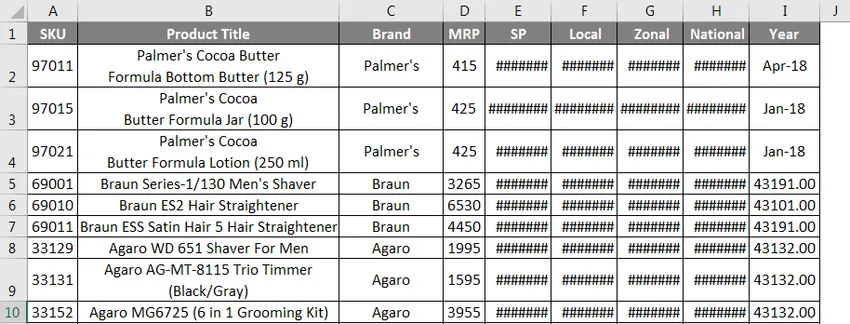
- Као што можемо приметити да једном када претворимо број у облик рачуноводственог броја, екцел ће поравнати знак долара на левој ивици ћелије и приказати две децималне тачке због чега добијамо хасх симболе ###.
- Увећајте све ступце тако да можемо видети тачан излазни формат рачуноводства који је приказан у наставку.
На доњем резултату видимо да се сви бројеви претварају тамо где можемо видети знак долара у свакој левој ивици ћелије одвојен зарезима и са два децимална броја. 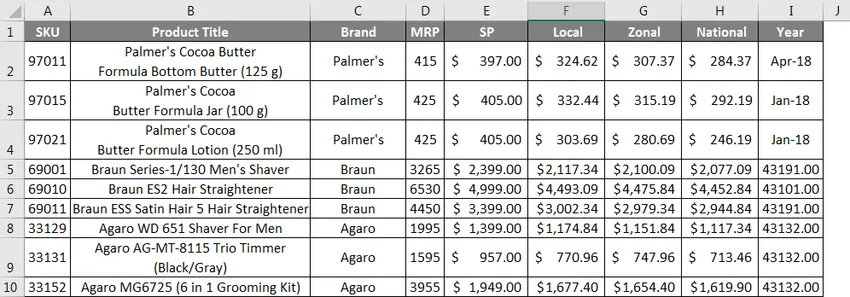
Формат рачунарског броја у Екцелу - пример бр. 2
Претварање броја у обрачунски формат помоћу десног клика на мени -
У овом примеру ћемо видети како претворити број помоћу менија десног клика. Размотримо исти горњи пример који приказује МРП, продајну цену појединачног производа са локалним, националним и зонским ценама. Ми можемо повећати или смањити децимална места кликом на икону „Повећај децимале“ и „Смањи десетак“ на групи бројева.
Да бисте применили форматирање бројева рачуноводства, следите следећи корак по корак како следи.
- Прво одаберите колону од Е до Х где садржи продајну цену појединачног производа која је приказана на слици доле.
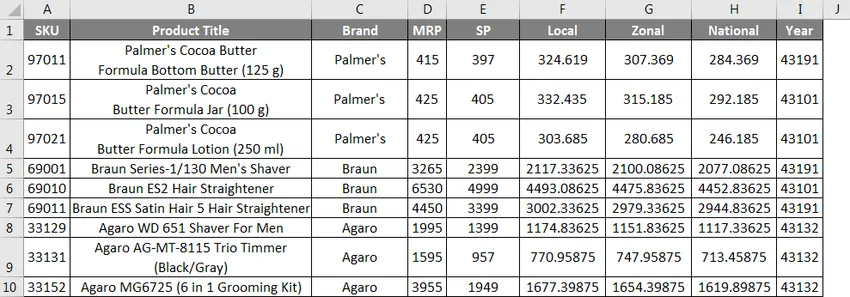
- Сада Кликните десном типком миша на ћелију како бисмо добили доњу слику екрана која је приказана испод.
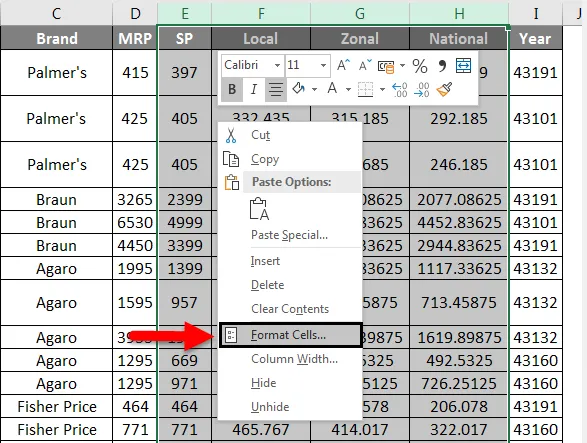
- Кликните на ћелије Форматирање, тако да ћемо добити дијалог за обликовање броја који је приказан испод.
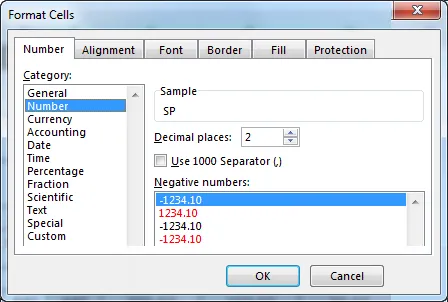
- На горњој слици можемо видети списак опција форматирања броја.
- Изаберите опцију Аццоунтинг тако да ће приказати формат рачуноводства који је приказан доле.
- Као што видимо да на десној страни можемо видети децимална места на којима можемо повећавати и смањивати децималне тачке, а поред тога можемо видети падајући оквир симбола који нам омогућава да одаберемо који симбол треба да буде приказан. (Подразумеваним рачуноводственим форматом ће се одабрати знак долара)
- Једном када повећамо децимална места, у колони узорка ће се приказати број са одабраним децималним бројевима који је приказан у наставку.
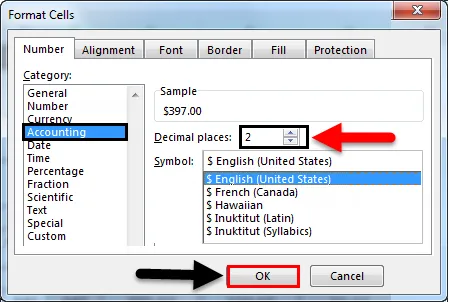
- Кликните на дугме У реду да би се изабрана цена продајне цене претворила у формат бројева рачуноводства који је као резултат приказан на слици испод.
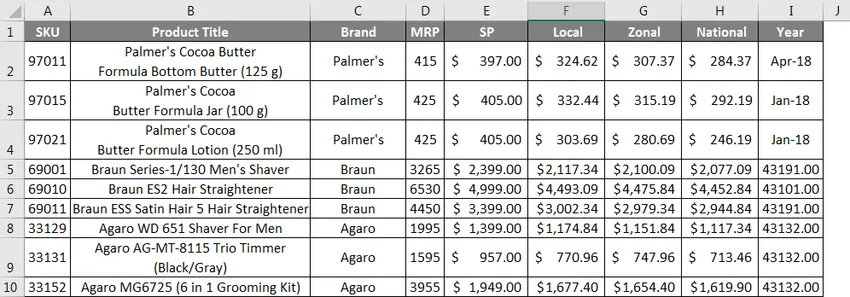 Формат рачунарског броја у Екцелу - пример бр. 3
Формат рачунарског броја у Екцелу - пример бр. 3
У овом примеру ћемо видети како збројити формат рачуноводствених бројева следећи кораке у наставку.
Размотрите пример који приказује податке о продаји за месец ОЦТ-18.
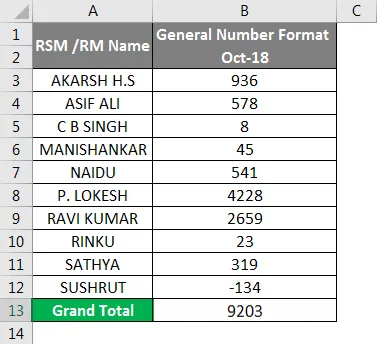
Као што можемо видети да постоје нормални подаци о продаји у формату Генерал нумбер. Сада ћемо горњу продајну цифру претворити у обрачунски формат за потребе рачуноводства.
- Прво копирајте исту цифру продаје Б ступца поред ступца Ц који је приказан доле.
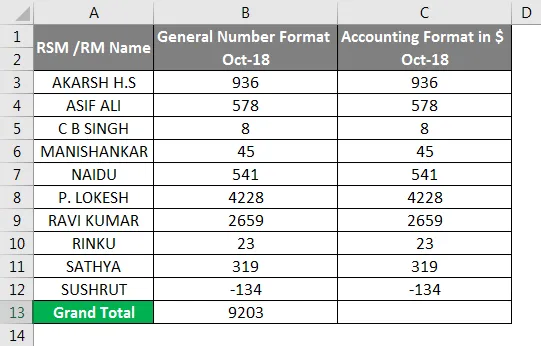
- Сада изаберите колону Ц и идите на групу за форматирање броја и изаберите Рачуноводство које је приказано испод.
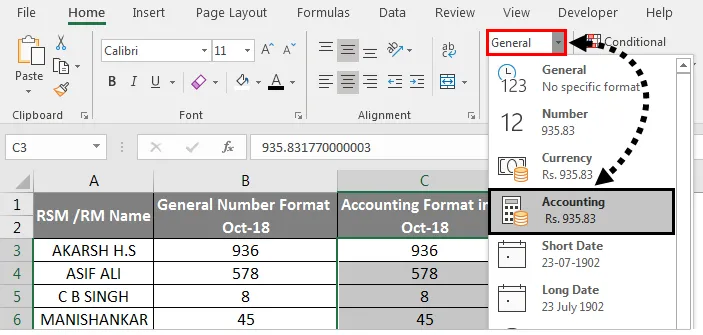
- Једном када кликнемо на књиговодствени формат, одабрани бројеви ће се претворити у обрачунски формат који је приказан доле.
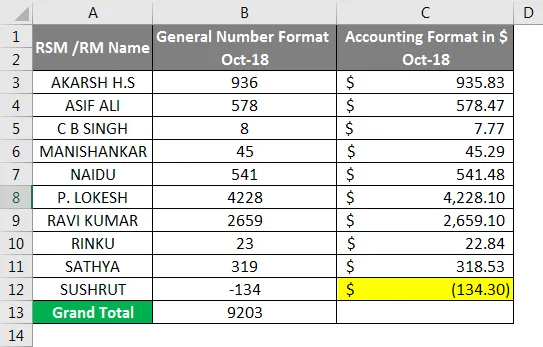
- Као што видимо разлику у томе што је Ц ступац претворен у обрачунски формат са знаком долара са две децималне тачке и на последњем ступцу за негативни број обрачунски формат је показао број унутар заграде.
- Ставите формулу СУМ у колону Ц13 која ће приказати СУМ у рачуноводственом формату.
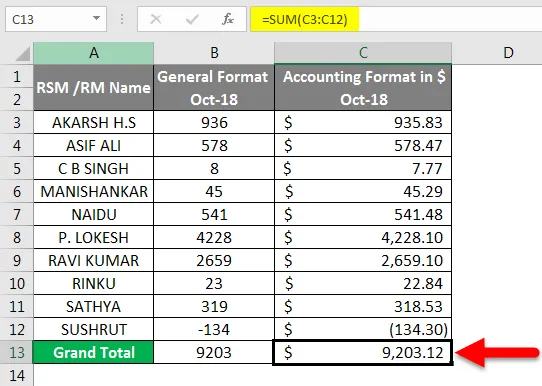
На доњем резултату можемо видети онај књиговодствени формат који аутоматски користи знак долара, децимална места и зарез за одвајање хиљада цифара где их не можемо видети у формату Општег броја.
Ствари које треба запамтити
- Формат рачуна се обично користи у финансијске и рачуноводствене сврхе.
- Формат рачунарског броја је најбољи начин за подешавање вредности.
- За негативне вредности формат рачуноводства ће аутоматски уметнути заграде.
Препоручени чланци
Ово је водич за формат рачуноводствених бројева у Екцелу. Овде смо расправљали о томе како користити формат бројева рачуноводства заједно са практичним примерима и довнлоад-ом Екцел предлошка. Можете и да прођете кроз друге наше предложене чланке -
- Нумеровање у Екцелу
- Како се користи аутоматско нумерирање у Екцелу?
- Како се користи Екцел Дате Фунцтион?
- Водич за Екцел Формат броја у Екцелу
- Екцел ВБА формат (примери)